自动选择
默认情况下,上下文工具栏上的自动选择选项处于选中状态。正如预期的那样,当您单击以在页面上选择某个图层内容时,会自动选择该图层内容及其图层。如果需要,可以禁用此选项。
编辑所有图层和全选
“全选”命令的行为取决于图层面板中的编辑所有图层设置:
- 启用“全选”命令时,将选择所有图层和子图层的所有对象。
- 如果关闭此选项,将仅选择当前图层上的对象。不会选择子图层中的对象。
选择框类型
对于某些形状(例如星形),在创建形状时会建立一个基本框类型,以在创建该形状的变体时适应不同潜在形状大小的范围。但如果需要,您可以临时切换到名为常规边界的“更紧密”的边界框。后者对于通过形状的角部/边缘手柄,根据另一个对象或页面元素精确调整其大小很有用。
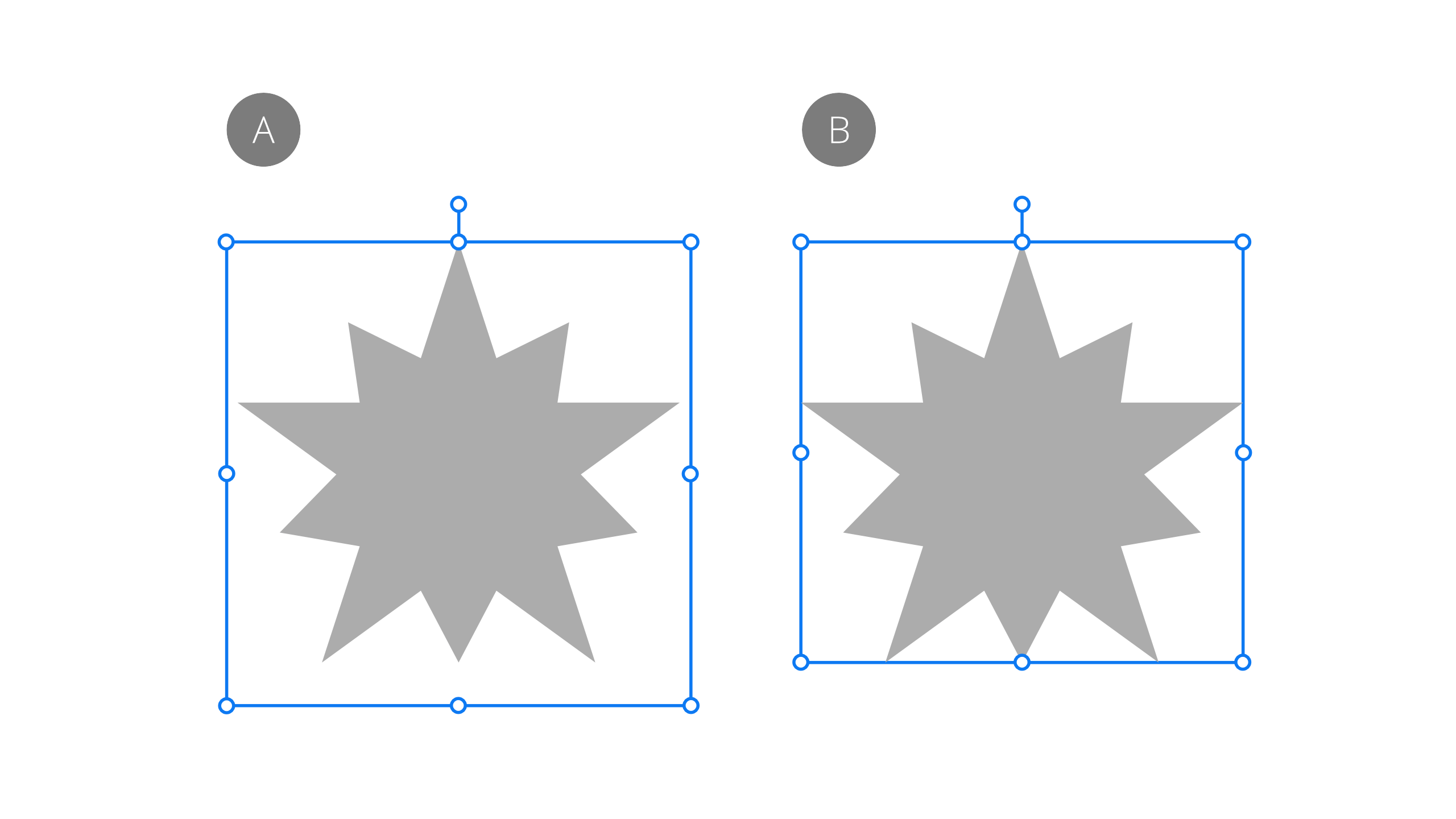
对于旋转的多个对象或像素图层选取项,您可以使用相同的常规边界类型临时将选取项的选择框重新定向为垂直。否则,选择框将随变换后的项目保持变换状态。
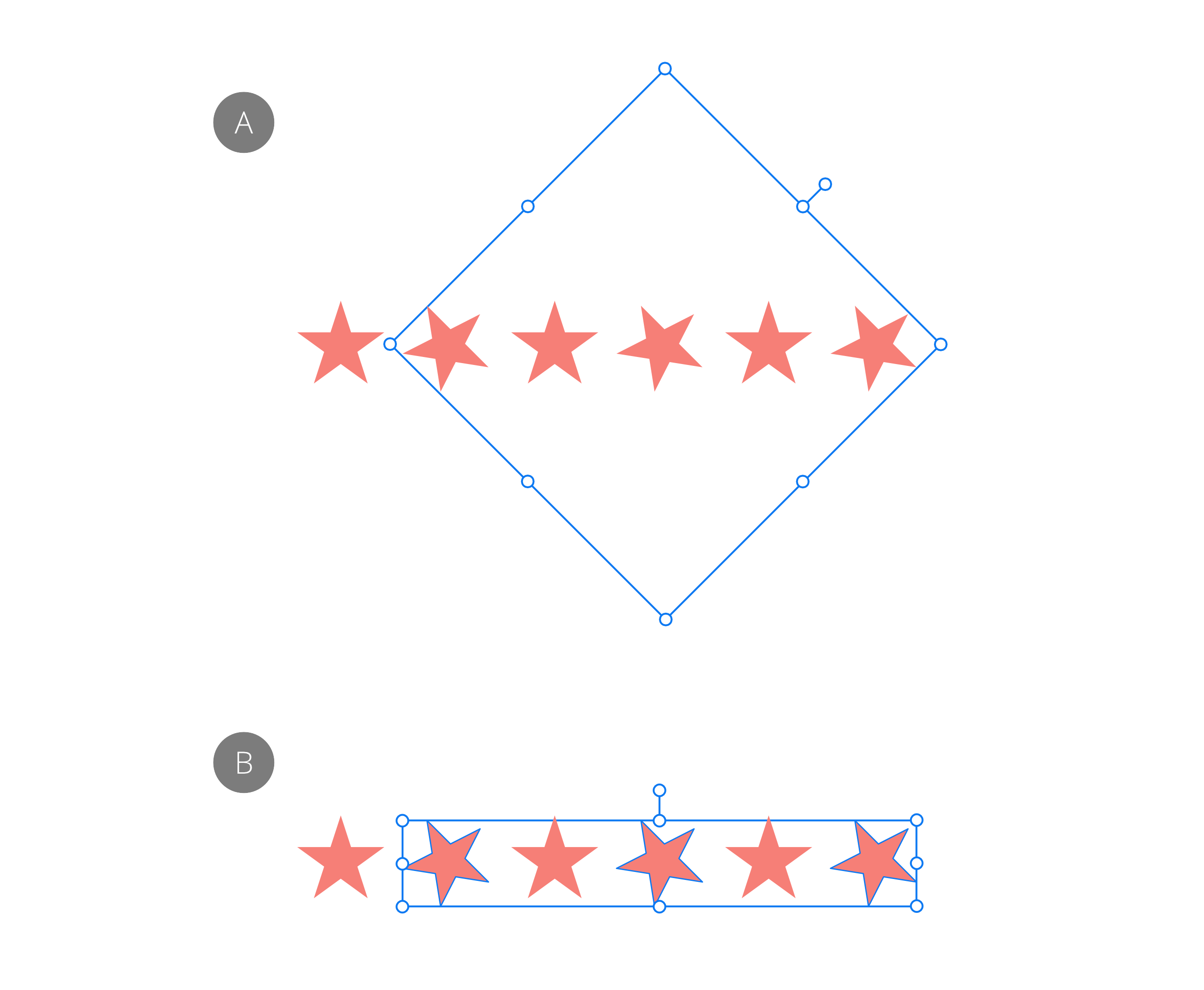
可以永久设置对象的选择框,以将方向调整到页面的水平和垂直边缘。对象不受影响。当再次选择这些项目时,选择框将保持不旋转。
如果使用轴测网格,也可以根据需要切换到与当前网格匹配的附加选择框类型平面边界并永久保留此类型。